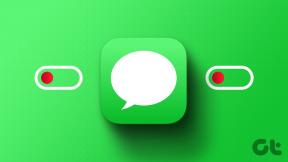Slik kobler du Samsung TV til Wi-Fi
Miscellanea / / June 07, 2023
Samsung er verdens mest populære TV-produsent og tilbyr en allsidig smart-TV-linje med Tizen OS. Selv om kabeltilkobling dominerer de fleste deler av verden, bytter mange til et kabelfritt oppsett hjemme. Du kan koble din Samsung-smart-TV til Wi-Fi og nyte tusenvis av strømmeapper til fingerspissene.

En Samsung smart-TV kommer ikke med en Ethernet-port. Du må stole på en trådløs tilkobling for å aktivere en internettforbindelse på TV-en. Vi viser deg hvordan du kobler Samsung TV-en til Wi-Fi, sjekker tilkoblingsstatusen, glemmer det gjeldende Wi-Fi-nettverket og tilbakestiller nettverksinnstillingene.
Koble Samsung TV til Wi-Fi
Samsung smart-TV-er støtter dual-band Wi-Fi. Vi anbefaler å koble til en 5GHz Wi-Fi-frekvens for pålitelige, høyhastighets internetthastigheter. Her er hva du må gjøre.
Trinn 1: Trykk på Hjem-knappen på din Samsung smart TV-fjernkontroll. Hvis Samsung TV-fjernkontroll fungerer ikke, les vår dedikerte veiledning for å fikse problemet.
Steg 2: Rull til venstre til Innstillinger.

Trinn 3: Velg Nettverk og klikk på pil opp-ikonet på fjernkontrollen. Velg Nettverksinnstillinger.

Trinn 4: Velg Trådløst som nettverkstype.
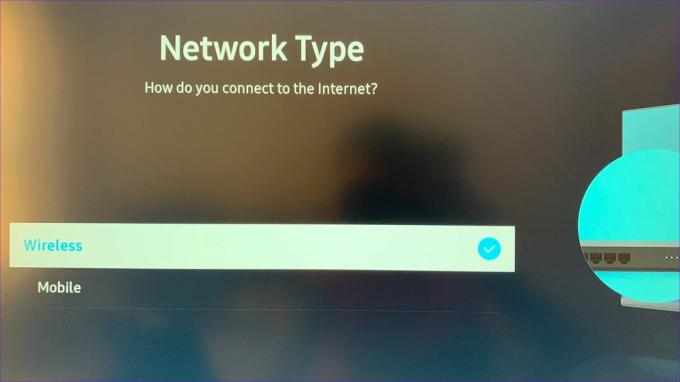
Trinn 5: Samsung TV-en din begynner å søke etter trådløse nettverk. Hvis Wi-Fi-navnet ditt hjemme eller på kontoret ikke vises på listen, klikker du på Oppdater.
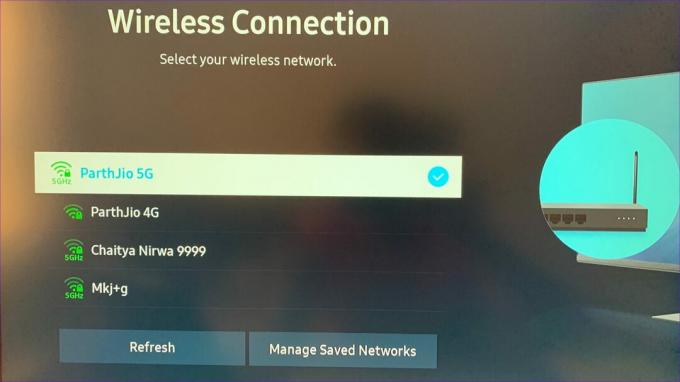
Trinn 6: Velg et Wi-Fi-nettverk du vil koble til. Skriv inn passordet for det og trykk Ferdig.

Hvis din Samsung TV Wi-Fi ikke fungerer, kan du kan ikke bruke apper som Netflix. Du må sjekke nettverkstilkoblingsstatusen.
Sjekk Internett-tilkoblingsstatus på Samsung TV
Du kan bekrefte Wi-Fi-nettverksstatusen og sjekke andre detaljer som IP-innstillinger, DNS-innstillinger og IPv6 ved å bruke trinnene nedenfor.
Trinn 1: Trykk på Hjem-knappen på din Samsung smart TV-fjernkontroll. Hvis Samsung TV-fjernkontroll fungerer ikke, les vår dedikerte veiledning for å fikse problemet.
Steg 2: Rull til venstre til Innstillinger.

Steg 2: Trykk på pil opp-ikonet over Nettverk og velg Nettverksstatus.
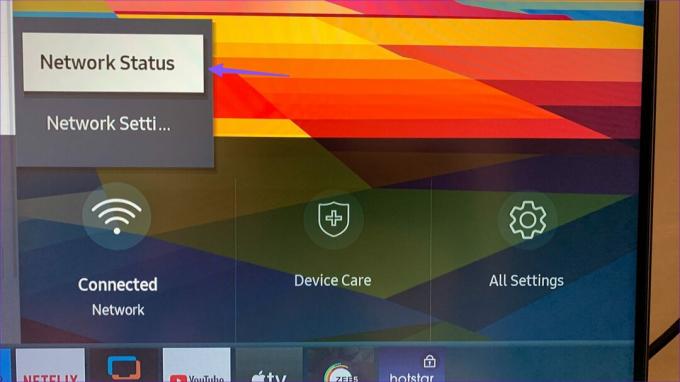
Trinn 3: Sjekk meldingen "Din TV er koblet til internett" øverst.

Trinn 4: Klikk på IP-innstillinger for å sjekke IP-adressen, DND-adressen, DNS-innstillingene, IP-innstillingene og mer.
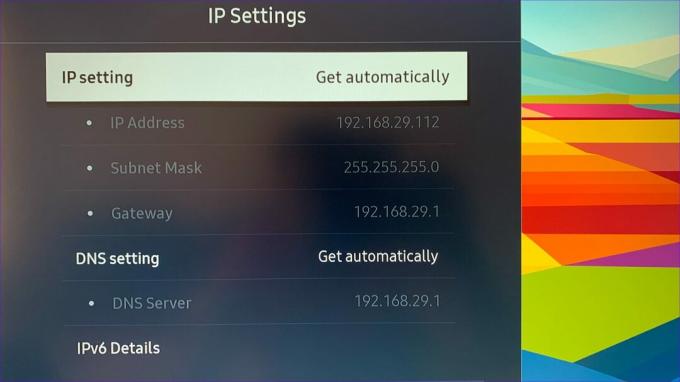
Kjør Internett-hastighetstest på Samsung TV
Føles internettforbindelsen treg på din Samsung TV? Tizen-appbutikken har ikke en dedikert app for å sjekke internetthastigheter på din Samsung TV. Du må bruke standard nettleser for å kjøre en hastighetstest. Slik kan du få tilgang til Internett og sjekke hastigheter på Samsung TV.
Trinn 1: Velg hjem-knappen på Samsung TV-en og åpne appmenyen.
Steg 2: Åpne Internett.
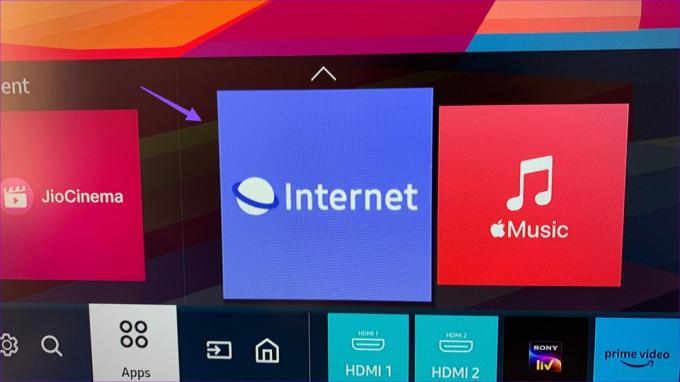
Trinn 3: Du kan bruke navigasjonsknappene på TV-fjernkontrollen og klikke på URL-boksen øverst.

Trinn 4: Åpne Fast-nettstedet og klikk OK. Du kan sjekke internetthastigheter på TV-skjermen.
Besøk Fast
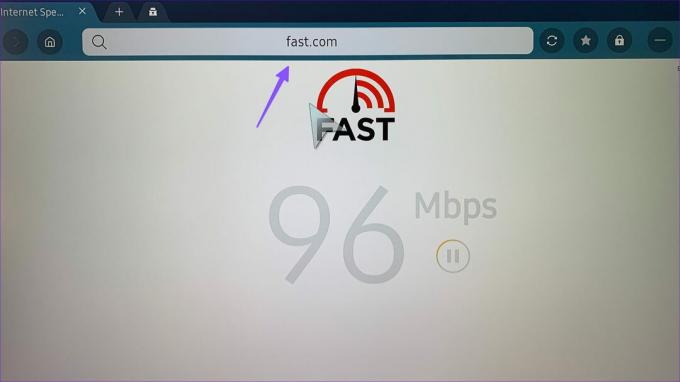
Glem Wi-Fi-nettverket på Samsung TV
Hvis internetthastighetene ikke er opp til merket, anbefaler vi at du glemmer gjeldende nettverk og kobler til et annet Wi-Fi-nettverk. Slik kan du glemme Wi-Fi-nettverket på din Samsung TV.
Trinn 1: Trykk på Hjem-knappen på din Samsung smart TV-fjernkontroll. Hvis Samsung TV-fjernkontroll fungerer ikke, les vår dedikerte veiledning for å fikse problemet.
Steg 2: Rull til venstre til Innstillinger.

Trinn 3: Utvid nettverket og velg Nettverksinnstillinger.

Trinn 4: Klikk på Administrer lagrede nettverk.

Trinn 5: Sørg for et hakemerke ved siden av Wi-Fi-navnet ditt, og klikk på Slett.

Trinn 6: Lukk gjeldende meny og koble til et annet Wi-Fi-nettverk på din Samsung TV.
Reparer Wi-Fi som ikke fungerer på Samsung TV
Wi-Fi som ikke fungerer på Samsung TV-en kan ødelegge helgen din på et blunk. Her er noen vanlige feilsøkingstriks for å fikse Wi-Fi-problemer på en Samsung TV.
- Start ruteren på nytt og prøv å sjekke internettforbindelsen på Samsung TV-en.
- Sjekk med din lokale ISP og bekreft en aktiv plan for kontoen din.
- Hvis Internett-leverandøren din står overfor et strømbrudd, kan det hende at Wi-Fi-nettverket ikke fungerer på Samsung TV-en.
Du kan også bruke Device Care-appen til å fikse nettverkstilkoblingen på Samsung TV.
Bruk Device Care
Trinn 1: Trykk på Hjem-knappen på din Samsung smart TV-fjernkontroll. Hvis Samsung TV-fjernkontroll fungerer ikke, les vår dedikerte veiledning for å fikse problemet.
Steg 2: Rull til venstre til Innstillinger.

Trinn 3: Åpne Device Care.

Trinn 4: Trykk på Start Device Care.
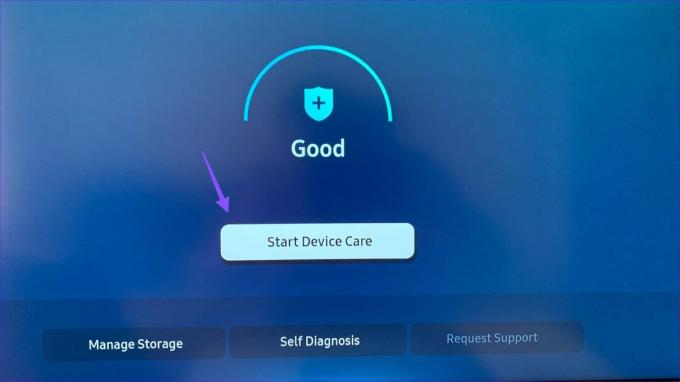
Trinn 5: Systemet fikser nettverkstilkoblingsproblemer og sletter midlertidige filer raskt.
Slik tilbakestiller du nettverksinnstillinger på Samsung TV
Tilbakestilling av nettverksinnstillinger på Samsung TV er en effektiv måte å fikse Wi-Fi-problemer på.
Trinn 1: Trykk på Hjem-knappen på din Samsung smart TV-fjernkontroll. Hvis Samsung TV-fjernkontroll fungerer ikke, les vår dedikerte veiledning for å fikse problemet.
Steg 2: Rull til venstre til Innstillinger.

Steg 2: Velg Alle innstillinger.
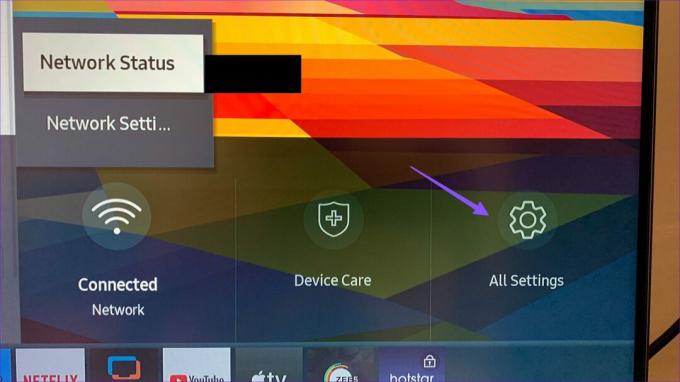
Trinn 3: Bla til Generelt og velg Nettverk.
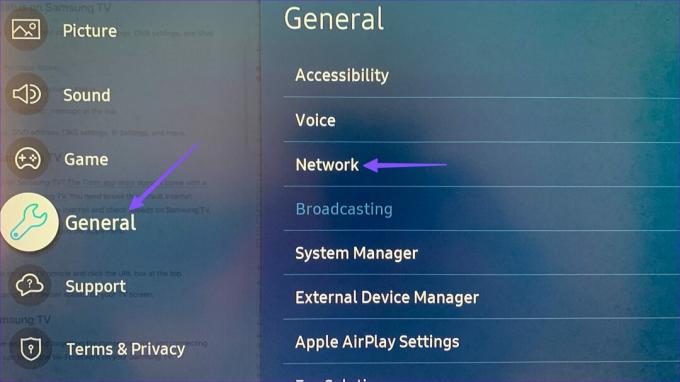
Trinn 4: Klikk Tilbakestill nettverk og bekreft avgjørelsen.

Trikset gjenoppretter nettverksinnstillingene til fabrikkinnstillingene. Du kan nå bruke trinnene ovenfor og koble TV-en til et Wi-Fi-nettverk.
Utforsk din Samsung Smart TV
Samsung TV spiller en viktig rolle i selskapets økosystem av produkter. Hvis du har spørsmål om de trådløse egenskapene til din Samsung TV, gi oss beskjed i kommentarfeltet nedenfor.
Sist oppdatert 15. mai 2023
Artikkelen ovenfor kan inneholde tilknyttede lenker som hjelper til med å støtte Guiding Tech. Det påvirker imidlertid ikke vår redaksjonelle integritet. Innholdet forblir objektivt og autentisk.

Skrevet av
Parth jobbet tidligere hos EOTO.tech og dekket teknologinyheter. Han er for tiden frilanser hos Guiding Tech og skriver om appsammenligning, veiledninger, programvaretips og triks og dykker dypt inn i iOS-, Android-, macOS- og Windows-plattformer.